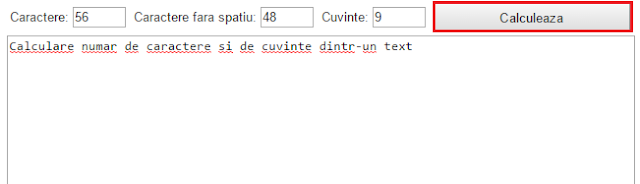O nota de subsol (engleza footnote) poate fi folosita pentru a explica, comenta sau pentru a aduce referinte pentru un fragment de text din document. Aceasta va aparea la sfarsitul paginii si consta intr-un numar urmat de un text explicativ, unde acelasi numar este si la sfarsitul fragmentului de text cu nota de subsol. Scopul este ca atunci cand se citeste un anumit pasaj, pentru o mai buna intelegere cititorul este indemnat sa citeasca si nota de subsol.
Pentru a adauga o nota de subsol in procesorul de texte Word selecteaza cuvantul sau fragmentul de text la care doresti sa adaugi o nota suplimentara si fie apasa Ctrl + Alt + F, fie acceseaza tab-ul "References" si da click pe butonul "Insert Footnote". Vei fi deplasat automat la sfarsitul paginii in locul in care apare notele de subsol, unde va trebui sa faci adaugiri cu privire la fragmentul de text la care se aplica nota de subsol respectiva.
Pentru a adauga o nota de subsol in procesorul de texte Word selecteaza cuvantul sau fragmentul de text la care doresti sa adaugi o nota suplimentara si fie apasa Ctrl + Alt + F, fie acceseaza tab-ul "References" si da click pe butonul "Insert Footnote". Vei fi deplasat automat la sfarsitul paginii in locul in care apare notele de subsol, unde va trebui sa faci adaugiri cu privire la fragmentul de text la care se aplica nota de subsol respectiva.
 |
| Cum sa adaugi o nota de subsol in Microsoft Word. |